Skjemaer i Access er som utstillingsskap i butikker som gjør det enklere å vise eller finne varer du ønsker. I og med at skjemaer er objekter som du eller andre brukere kan legge til, redigere eller vise dataene lagret i Access-databasen din, er utformingen av skjemaet et viktig moment. Hvis Access-databasen din skal brukes av flere brukere, er velutformede skjemaer vesentlig for effektivitet og nøyaktig innlegging av data.
Det finnes flere måter å opprette et skjema på i en Access-skrivebordsdatabase, og denne artikkelen viser til noen av de vanlige måtene.
Hva du vil gjøre?
Opprette et skjema fra en eksisterende tabell eller spørring i Access
Hvis du vil opprette et skjema fra en tabell eller spørring i databasen din, klikker du i navigasjonsruten på tabellen eller spørringen som inneholder dataene for skjemaet, eller klikker Skjema i kategorien Opprett.
Skjemaet opprettes i Access, og det vises i oppsettvisning. Du kan utføre endringer, som å endre størrelsen på tekstbokser slik at dataene får plass i dem. Hvis du vil ha mer informasjon, kan du se artikkelen om hvordan du bruker skjemaverktøyet.
Opprette et tomt skjema i Access
-
Hvis du vil opprette et tomt skjema uten kontroller eller forhåndsformaterte elementer, klikker du Tomt skjema i kategorien Opprett. Access åpner et tomt skjema i oppsettsvisning, og viser Feltliste-ruten.
-
Klikk plusstegnet (+) i Feltliste-ruten ved siden av tabellen eller tabellene som inneholder feltene som du vil se i skjemaet.
-
Hvis du vil legge til et felt i skjemaet, dobbeltklikker du det eller drar du det til skjemaet. Hvis du vil legge til flere felt samtidig, holder du nede CTRL og klikker flere felt, og deretter drar du dem til skjemaet samtidig.
Obs!: Rekkefølgen for tabellene i Feltliste-ruten kan endres, avhengig av hvilken del av skjemaet som er valgt i øyeblikket. Hvis du ikke kan legge til et felt i skjemaet, kan du velge en annen del av skjemaet og prøve å legge til feltet på nytt.
-
Bruk verktøyene i topptekst/bunntekst-gruppen på fanen Utforming av skjemaoppsett til å legge til en logo, tittel eller dato og klokkeslett i skjemaet.
-
Hvis du vil legge til et større utvalg av kontroller i skjemaet, klikker du Utforming av skjemaoppsett og bruker verktøyene i Kontroller-gruppen .
Opprette et delt skjema i Access
Et delt skjema gir deg to visninger av dataene dine samtidig – en skjemavisning og en dataarkvisning. Delte skjemaer gir deg det beste av begge typer skjemaer i ett enkelt skjema. Du kan for eksempel bruke dataarkdelen av skjemaet til raskt å finne en post, og deretter vise eller redigere posten i skjemadelen. De to visningene er koblet til samme datakilde og er synkronisert med hverandre hele tiden.
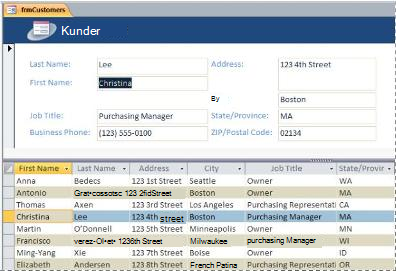
Hvis du vil opprette et nytt, delt skjema med Delt skjema-verktøyet, klikker du i navigasjonsruten på tabellen eller spørringen som inneholder dataene, og klikker Flere skjemaer i kategorien Opprett, og deretter klikker du Delt skjema.
Access oppretter skjemaet, og du kan endre utformingen av skjemaet. Du kan for eksempel justere størrelsen på tekstbokser slik at dataene får plass i dem. Hvis du vil ha mer informasjon om hvordan du arbeider med et delt skjema, kan du se artikkelen om å opprette et delt skjema.
Opprette et skjema som viser flere poster i Access
Et skjema med flere elementer, også kalt et kontinuerlig skjema, er nyttig hvis du vil ha et skjema som viser flere poster, men som kan tilpasses mer enn et dataark, kan du bruke verktøyet Flere elementer.
-
I navigasjonsruten klikker du tabellen eller spørringen som inneholder dataene som du vil vise i skjemaet.
-
Klikk Flere skjemaer > Flere elementer på Opprett-fanen.
Access oppretter skjemaet og viser det i oppsettvisning. I oppsettvisning kan du endre skjemautformingen samtidig som dataene vises. Du kan for eksempel justere størrelsen på tekstboksene for å få plass til dataene. Hvis du vil ha flere detaljer, kan du se Opprette et skjema ved hjelp av verktøyet Flere elementer.
Opprette et skjema som inneholder et delskjema i Access
Når du arbeider med relaterte data som lagres i separate tabeller, må du ofte vise data fra flere tabeller eller spørringer i samme skjema, og delskjemaer er en praktisk måte å gjøre dette på. Avhengig av hvilke behov du har, finnes det flere måter å legge til et delskjema på. Hvis du vil ha mer informasjon, kan du se artikkelen Opprette et skjema som inneholder et delskjema (et én-til-mange-skjema).
Mer informasjon
Det finnes flere alternativer du kan bruke til å tilpasse skjemaene dine. Finn ut om noen av følgende passer til behovene du har:
|
Alternativer |
Se denne ressursen |
|---|---|
|
Hvis du vil ha mulighet til å velge hvilke felt som skal vises i skjemaet, kan du imidlertid bruke skjemaveiviseren til å opprette skjemaet. |
|
|
Du kan legge til faner i et skjema for å gjøre skjemaet mer oversiktlig og enklere å bruke, spesielt hvis skjemaet inneholder mange kontroller. |
|
|
Med en nettleserkontroll kan du vise nettsider på et skjema. Du kan koble kontrollen til felt eller kontroller i databasen for å bestemme dynamisk hvilken side som skal vises. Du kan for eksempel bruke adresseinformasjonen i en database til å opprette tilpassede kart på et Internett-kartnettsted, eller du kan bruke produktinformasjon i en database til å søke etter elementer på nettstedet til en leverandør. |
|
|
Access plasserer kontroller i veiledninger kalt oppsett for å hjelpe deg å justere plasseringen av kontroller i et skjema. Finn ut hvordan du flytter og endrer størrelsen til kontroller uavhengig av hverandre. |
Flytte og endre størrelsen på kontroller uavhengig av hverandre |










